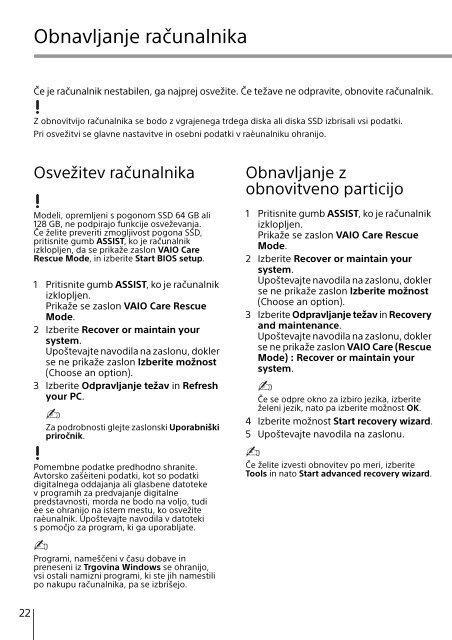Sony SVS15112C5 - SVS15112C5 Guida alla risoluzione dei problemi Sloveno
Sony SVS15112C5 - SVS15112C5 Guida alla risoluzione dei problemi Sloveno
Sony SVS15112C5 - SVS15112C5 Guida alla risoluzione dei problemi Sloveno
You also want an ePaper? Increase the reach of your titles
YUMPU automatically turns print PDFs into web optimized ePapers that Google loves.
Obnavljanje računalnika<br />
Če je računalnik nestabilen, ga najprej osvežite. Če težave ne odpravite, obnovite računalnik.<br />
Z obnovitvijo računalnika se bodo z vgrajenega trdega diska ali diska SSD izbrisali vsi podatki.<br />
Pri osvežitvi se glavne nastavitve in osebni podatki v raèunalniku ohranijo.<br />
Osvežitev računalnika<br />
Modeli, opremljeni s pogonom SSD 64 GB ali<br />
128 GB, ne podpirajo funkcije osveževanja.<br />
Če želite preveriti zmogljivost pogona SSD,<br />
pritisnite gumb ASSIST, ko je računalnik<br />
izklopljen, da se prikaže zaslon VAIO Care<br />
Rescue Mode, in izberite Start BIOS setup.<br />
1 Pritisnite gumb ASSIST, ko je računalnik<br />
izklopljen.<br />
Prikaže se zaslon VAIO Care Rescue<br />
Mode.<br />
2 Izberite Recover or maintain your<br />
system.<br />
Upoštevajte navodila na zaslonu, dokler<br />
se ne prikaže zaslon Izberite možnost<br />
(Choose an option).<br />
3 Izberite Odpravljanje težav in Refresh<br />
your PC.<br />
Za podrobnosti glejte zaslonski Uporabniški<br />
priročnik.<br />
Obnavljanje z<br />
obnovitveno particijo<br />
1 Pritisnite gumb ASSIST, ko je računalnik<br />
izklopljen.<br />
Prikaže se zaslon VAIO Care Rescue<br />
Mode.<br />
2 Izberite Recover or maintain your<br />
system.<br />
Upoštevajte navodila na zaslonu, dokler<br />
se ne prikaže zaslon Izberite možnost<br />
(Choose an option).<br />
3 Izberite Odpravljanje težav in Recovery<br />
and maintenance.<br />
Upoštevajte navodila na zaslonu, dokler<br />
se ne prikaže zaslon VAIO Care (Rescue<br />
Mode) : Recover or maintain your<br />
system.<br />
Če se odpre okno za izbiro jezika, izberite<br />
želeni jezik, nato pa izberite možnost OK.<br />
4 Izberite možnost Start recovery wizard.<br />
5 Upoštevajte navodila na zaslonu.<br />
Pomembne podatke predhodno shranite.<br />
Avtorsko zašèiteni podatki, kot so podatki<br />
digitalnega oddajanja ali glasbene datoteke<br />
v programih za predvajanje digitalne<br />
predstavnosti, morda ne bodo na voljo, tudi<br />
èe se ohranijo na istem mestu, ko osvežite<br />
raèunalnik. Upoštevajte navodila v datoteki<br />
s pomočjo za program, ki ga uporabljate.<br />
Če želite izvesti obnovitev po meri, izberite<br />
Tools in nato Start advanced recovery wizard.<br />
Programi, nameščeni v času dobave in<br />
preneseni iz Trgovina Windows se ohranijo,<br />
vsi ostali namizni programi, ki ste jih namestili<br />
po nakupu računalnika, pa se izbrišejo.<br />
22